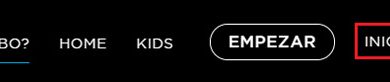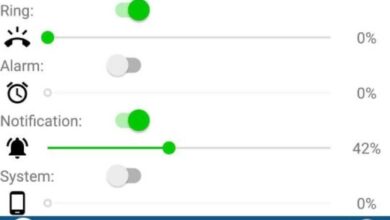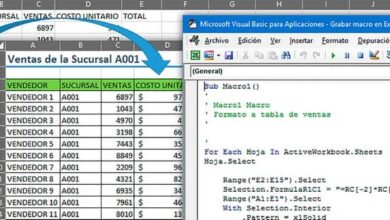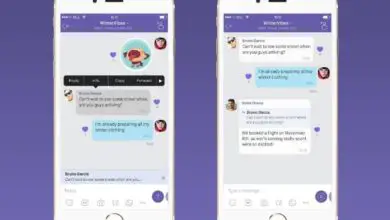Comment insérer des numéros de page dans des feuilles de calcul Excel
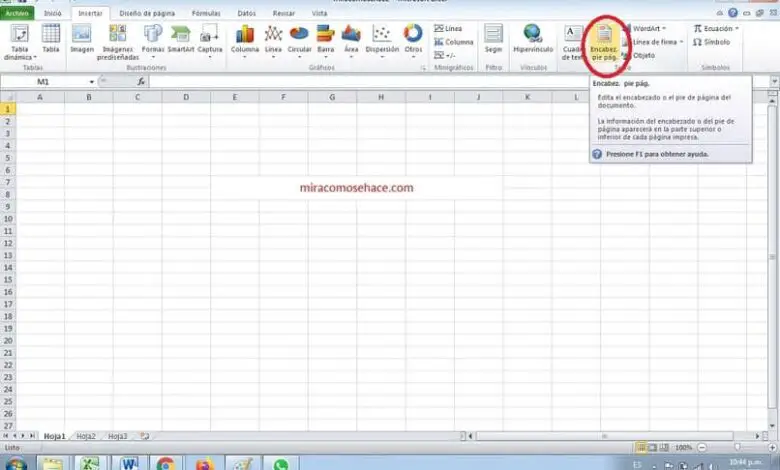
Les nombres ne sont pas seulement utilisés pour placer des fractions ou effectuer des calculs dans Excel , car nous devrons parfois insérer des numéros de page car cela est nécessaire pour certains travaux, en particulier lorsque le document va être imprimé. La façon d’effectuer cette action est parfois considérée comme impossible ou très difficile, car tous les utilisateurs ne le font généralement pas, ou parce que cette option n’est pas observée dans la vue simple .
La vérité est que savoir comment insérer des numéros de page dans Excel est une connaissance dont tout le monde pourrait profiter, même s’il n’a pas encore vu le besoin de l’utiliser. En ce sens, et comme dans les fichiers texte, bien que vous sachiez que les feuilles de calcul vous permettent de lister vos pages, il vous suffit de savoir dans quelle zone chercher ladite configuration .
Comment insérer des numéros de page dans Excel
Pour commencer le processus d’ énumération, comme nous l’avons déjà dit, vous ne devez pas être dans la vue simple ou normale du document . Puisqu’il en est ainsi, les nombres ne seront jamais affichés. En fait, vous devez être en mode Mise en page . Il est à noter que les chiffres à configurer peuvent être placés dans le pied de page ou dans l’en-tête. Cela dépend de chaque utilisateur.
Tout d’abord, vous devez placer la mise en page comme préférence d’affichage, ceci est réalisé en choisissant cette option dans la partie inférieure droite du programme de calcul . Ensuite, vous devez aller dans l’onglet » Insertion » puis localiser le bouton » Texte «, qui se trouve dans le menu en haut à droite.
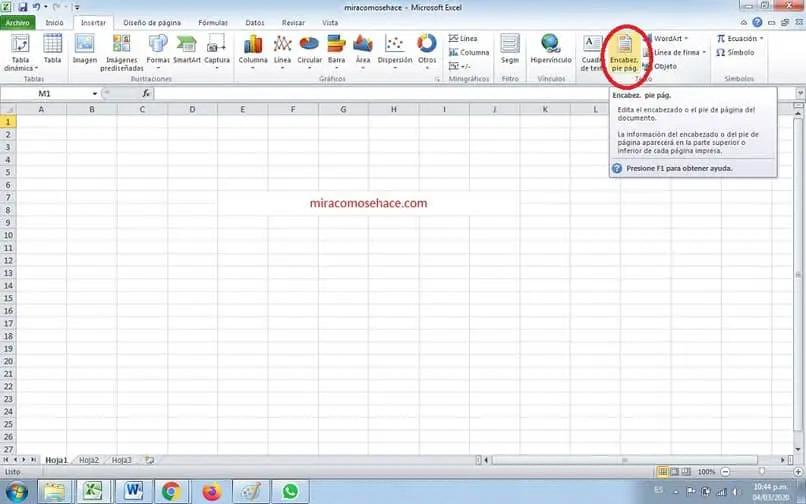
Dans cette section, sélectionnez « Enzabez. note de bas de page ”Pour pouvoir le modifier, vous devez cliquer sur l’une des sections que présente l’en-tête. Cela vous permettra de choisir l’onglet » Conception «, où sont positionnés les éléments du pied de page et de l’en-tête.
De cette manière, on choisit le bouton « Numéro de page» , ce qui conduira à l’inclusion du code «& [Page]» qu’Excel utilisera comme guide pour placer ladite numérotation.
Insérer le nombre total de pages
Si, après avoir inséré les numéros de page dans Excel, il est nécessaire d’inclure le nombre total de feuilles du document, cela peut également être réalisé. Ce que vous devez faire est d’effectuer le processus d’insertion de la numérotation de la page en question normalement , et dans la même case de l’en-tête, procédez comme suit:
- Restez sur l’onglet Design .
- Écrivez dans l’en-tête, après le code « & [Page] » le mot « de ».
- Sélectionnez ensuite le bouton » Nombre de pages » dans le menu supérieur. Cela nous donnera ce résultat «& [Page] de & [Pages]».
Lorsque vous quittez le mode d’ édition de l’en- tête , la feuille de calcul affichera automatiquement ce qui a été fait, par exemple, «1 sur 5» en haut.
Utilisez la boîte de mise en page
Une autre méthode par laquelle l’objectif d’insérer des numéros de page dans Excel est atteint consiste à utiliser la boîte de dialogue « Mise en page » .
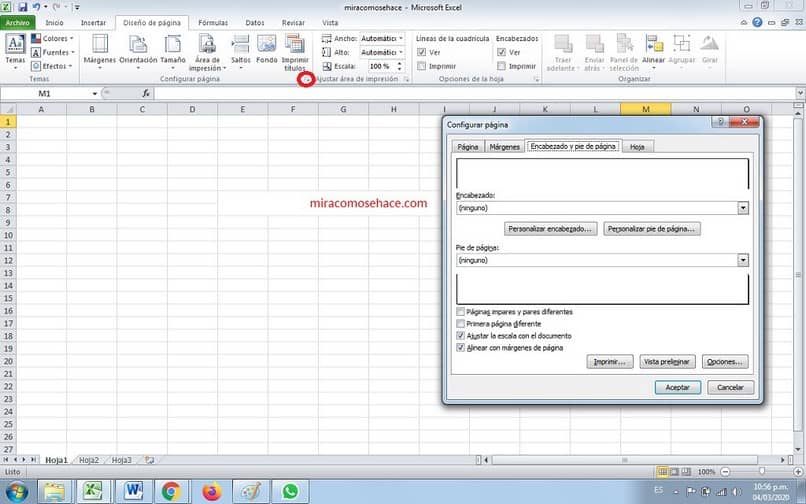
Il s’agit d’un petit raccourci trouvé (à partir de la vue normale) dans l’onglet » Mise en page » juste en dessous du bouton » Imprimer les titres «. Par conséquent, cette boîte de dialogue apparaîtra, dans laquelle vous devrez cliquer sur l’option «En-tête et pied de page»
Ainsi, dans la partie centrale de la fenêtre, la personnalisation de l’en-tête et du pied de page sera affichée. Il doit être sélectionné en fonction de ce qui est souhaité.
Enfin, la section de configuration s’ouvrira, qui présente trois espaces au choix pour placer le numéro, puis sélectionnez « Insérer » pour continuer. Il générera également le code » & [Page] «. À partir de là, la procédure est la même que dans la première méthode et une fois terminée, vous pourrez enregistrer, envoyer ou imprimer votre feuille de calcul avec succès .